如何安裝/卸載VideoSolo BD-DVD Ripper
由於Windows版和Mac版VideoSolo BD-DVD Ripper完全不同 , 我們將本指南分為兩部分 , 向您展示如何分別在Windows和Mac計算機上安裝/卸載VideoSolo BD-DVD Ripper.
提示:如果在使用VideoSolo BD-DVD Ripper時遇到任何問題 , 可以從支持團隊聯繫 , 然後再從計算機上卸載該程序.我們將盡力幫助您解決問題.
第1部分.在Windows上安裝/卸載VideoSolo BD-DVD Ripper
在Windows上安裝VideoSolo BD-DVD Ripper的步驟
步驟1.訪問VideoSolo BD-DVD Ripper的產品頁面 , 您會看到下載按鈕.或者您可以從下面的按鈕直接下載:
步驟2.單擊下載按鈕後 , 將在幾秒鐘內下載安裝包.雙擊該程序包以運行它.然後將彈出設置窗口.您可以單擊“自定義安裝”來更改文件夾路徑和其他選項.
現在您可以點擊“安裝”以開始安裝.

步驟3.然後 , 您會看到安裝進度欄.安裝可以在幾秒鐘內完成 , 您可以通過單擊“立即開始”來運行它.

在Windows上卸載VideoSolo BD-DVD Ripper的步驟
步驟1.在Windows上打開“開始”菜單.
步驟2.滾動鼠標找到“ VideoSolo” , 然後單擊以將其打開.現在 , 您可以在列表中看到“ VideoSolo BD-DVD Ripper”.右鍵單擊該程序 , 然後選擇“卸載”將其刪除.

步驟3.然後 , 它將彈出“程序和功能”窗口.現在 , 您可以單擊“ VideoSolo BD-DVD Ripper”並選擇“卸載”.

第2部分.在Mac上安裝/卸載VideoSolo BD-DVD Ripper
在Mac上安裝VideoSolo BD-DVD Ripper的步驟
步驟1.轉到VideoSolo BD-DVD Ripper的產品頁面.點擊“我需要Mac版本”.然後點擊“下載”按鈕.或者您可以單擊下面的下載按鈕:
步驟2.單擊下載的文件 , 然後您將看到類似的窗口.您應將“ VideoSolo BD-DVD Ripper”圖標拖到“ Applications”文件夾中以完成安裝.
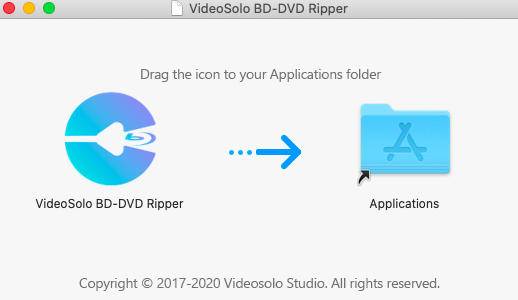
步驟3.在Mac上打開“ Application”文件夾 , 您可以在其中找到VideoSolo BD-DVD Ripper.
在Windows上卸載VideoSolo BD-DVD Ripper的步驟
步驟1.打開“查找器”>“應用程序” , 然後滾動鼠標以找到VideoSolo BD-DVD Ripper.
步驟2.單擊它 , 然後從列表中選擇“ Move to Trash”..
步驟3.現在您可以找到已成功從Mac卸載程序的程序.

僅此而已!如果在如何在計算機上安裝或卸載VideoSolo BD-DVD Ripper仍有問題 , 可以通過支持頁面與支持團隊聯繫.




